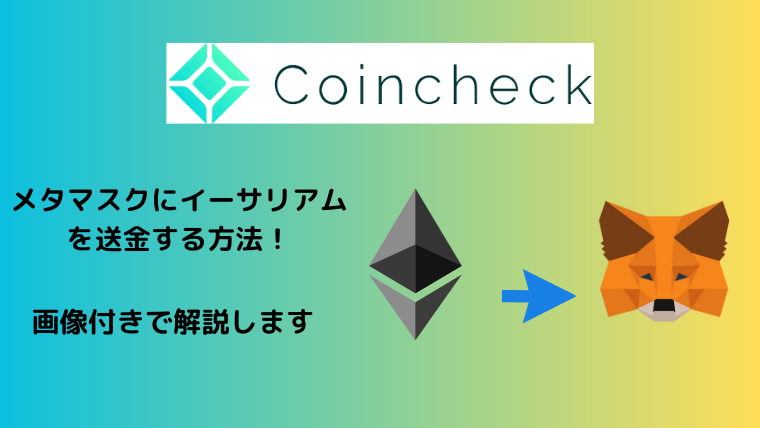【PC版】ビットフライヤーからメタマスクにイーサリアムを送金する方法を画像付きで解説!
シバタコ
記事内に商品プロモーションを含む場合があります
- ビットフライヤーからメタマスクにETHを送金する方法が分からない
- ETHを購入した後の流れが知りたい
このように考えている方向けの記事です。
仮想通貨取引所でイーサリアムを購入したら、「メタマスクへの送金」が必要になります。
この手続きが完了すればNFTの購入が可能になるので早めに完了させておきましょう!

初心者でも分かりやすいように画像付きで解説していきますよ!
まだビットフライヤーの口座を開設していない方はこちらの記事をどうぞ↓

bitFlyerの口座開設方法を画像付きで解説
イーサリアム送金方法 2ステップ
この2ステップでイーサリアムの送金が完了します。
1つずつ画像付きで解説していきます。
1. 送金する宛先に自分のメタマスクを追加する
まずビットフライヤーに自分のメタマスクの宛先を登録する必要があります。
ビットフライヤーにログイン後、ホーム画面の「入出金」をクリック。
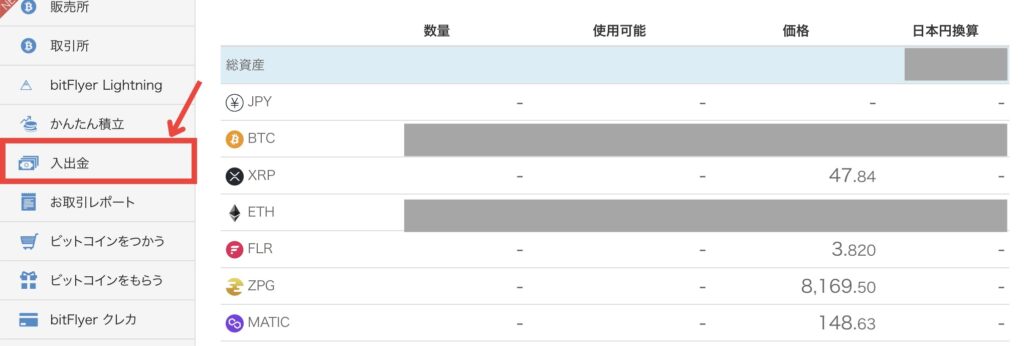
- 「イーサリアム」
- 「送付」
- 「アドレスを登録する」の順でクリックする。
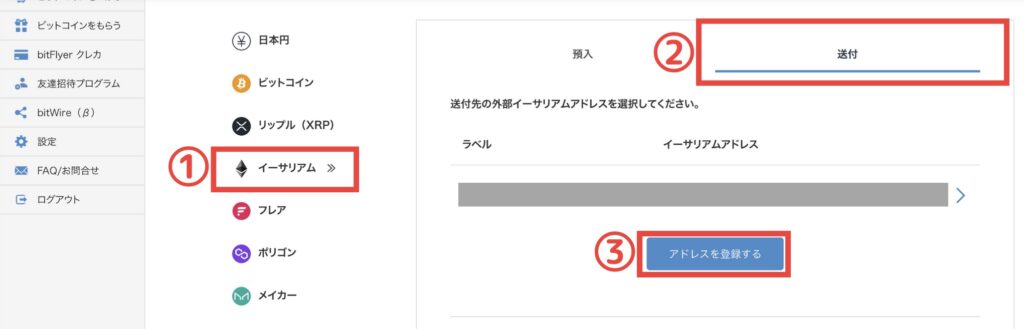
自分の登録アドレス宛にメールが送信されるので確認します。

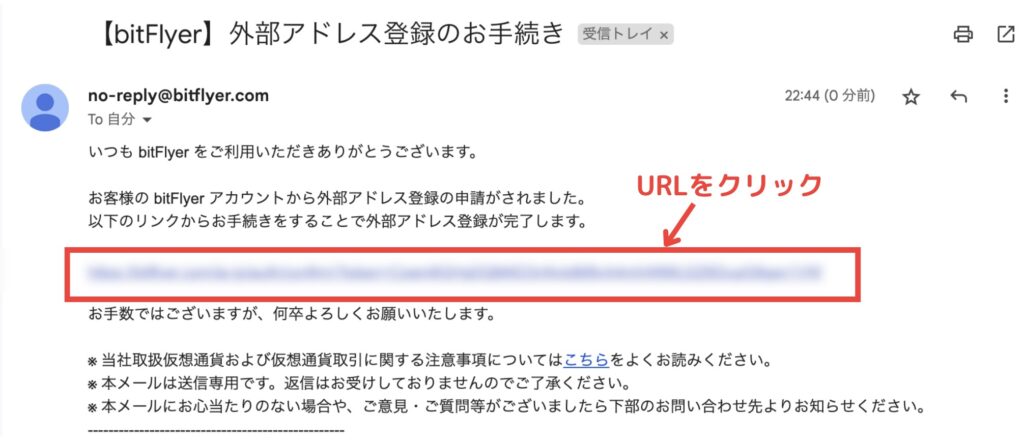
- 登録された電話番号宛に2段階認証用のパスワードが送信されるので入力します。
- 「次へ」をクリック
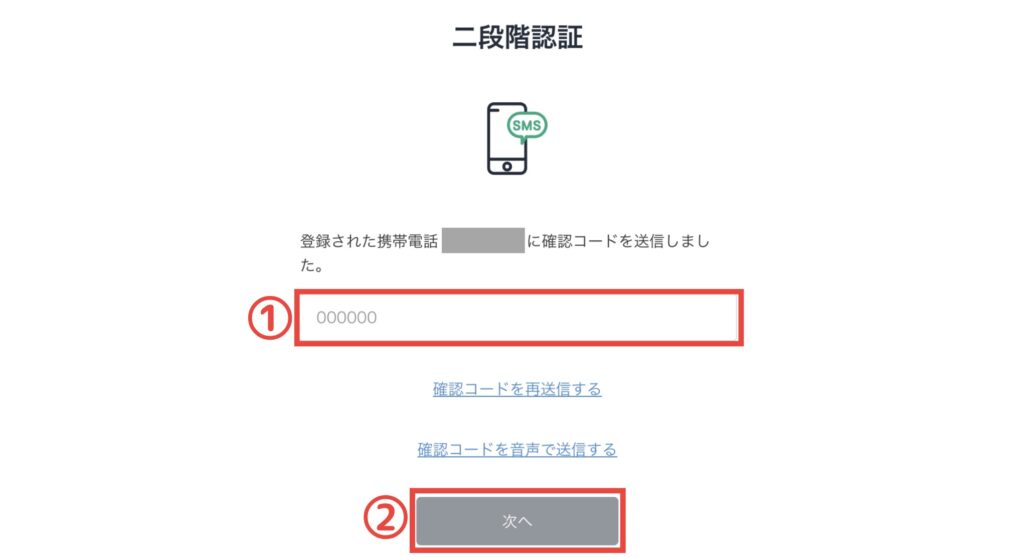
- 「ラベル」を登録する
- 宛先の名前のことです。「メタマスク」と登録しておけば分かりやすいのでオススメ。
- 「イーサリアムアドレス」を登録
- 自分のメタマスクを開いてイーサリアムアドレスをコピペします。(下の画像)
- 「次へ」をクリック
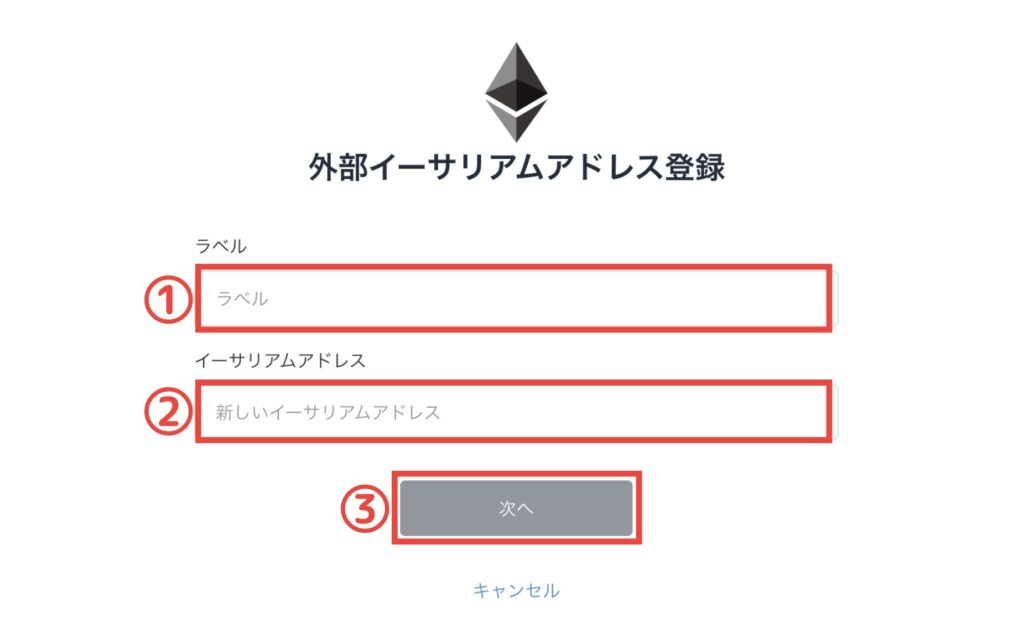
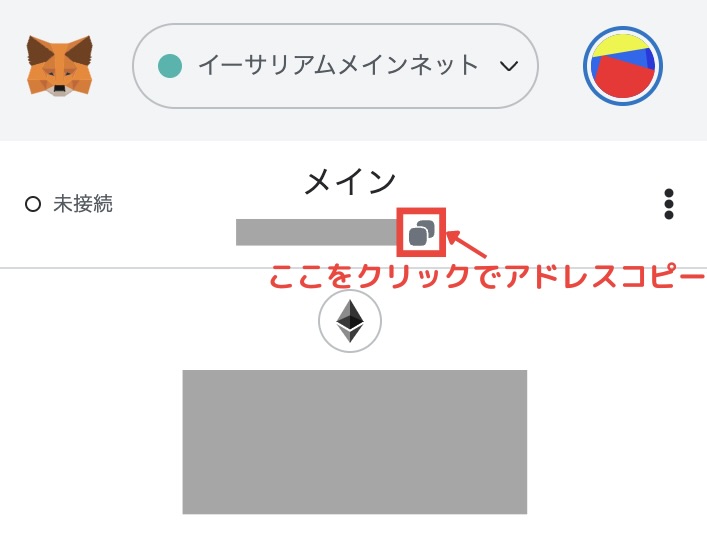
- 以下の画像の通り選択していきます。
- □にチェックを入れ「追加する」をクリック
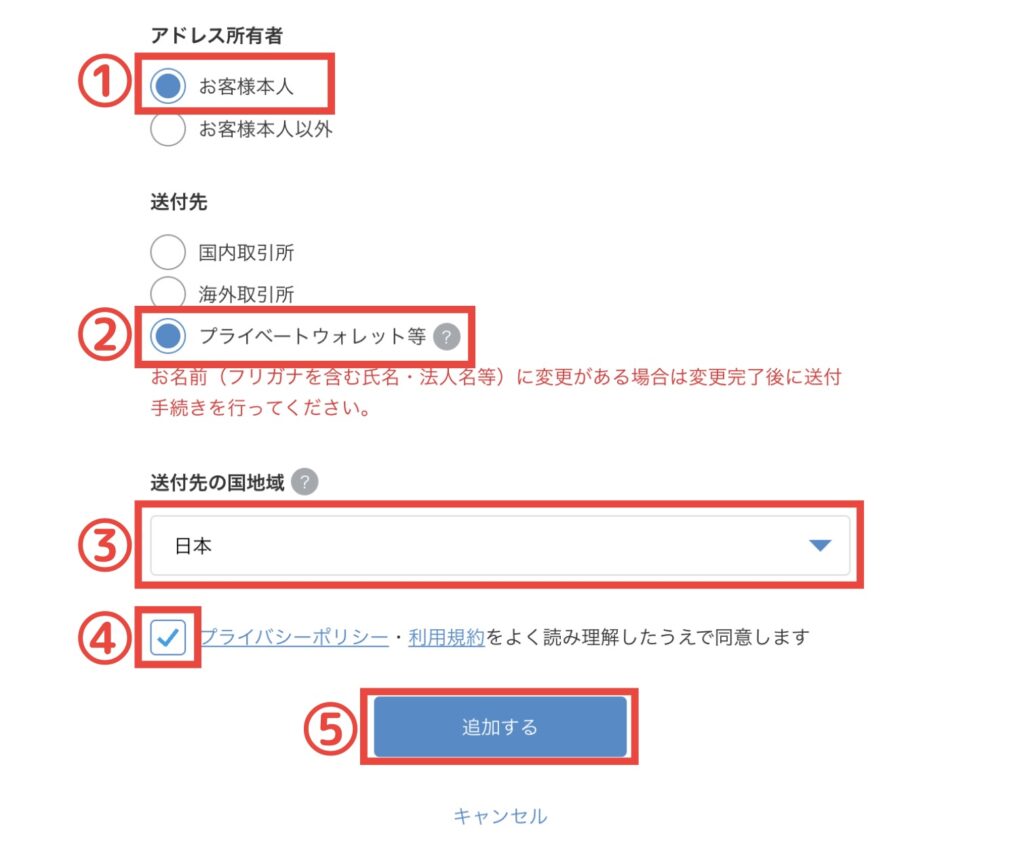

これで自分のメタマスクを登録することができました!
次は送金手続きです。
2. メタマスクにイーサリアムを送金する
メタマスクの宛先を登録したら次はイーサリアムを送金していきましょう。
ホーム画面から先ほど登録した宛先を選択します。
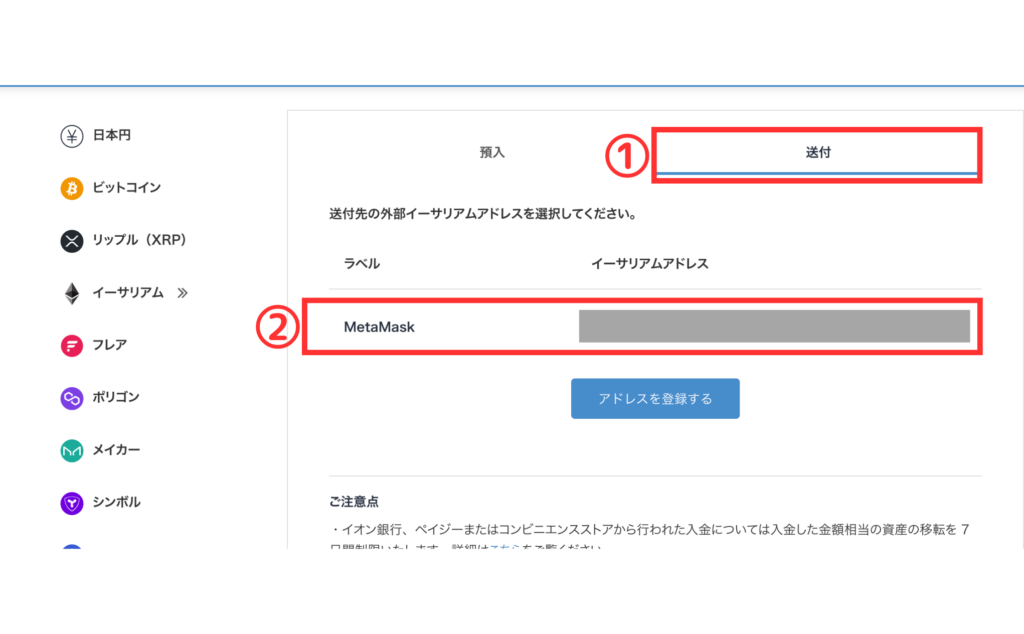
メタマスクに送付したい分のETHを入力し「送付する」をクリック。
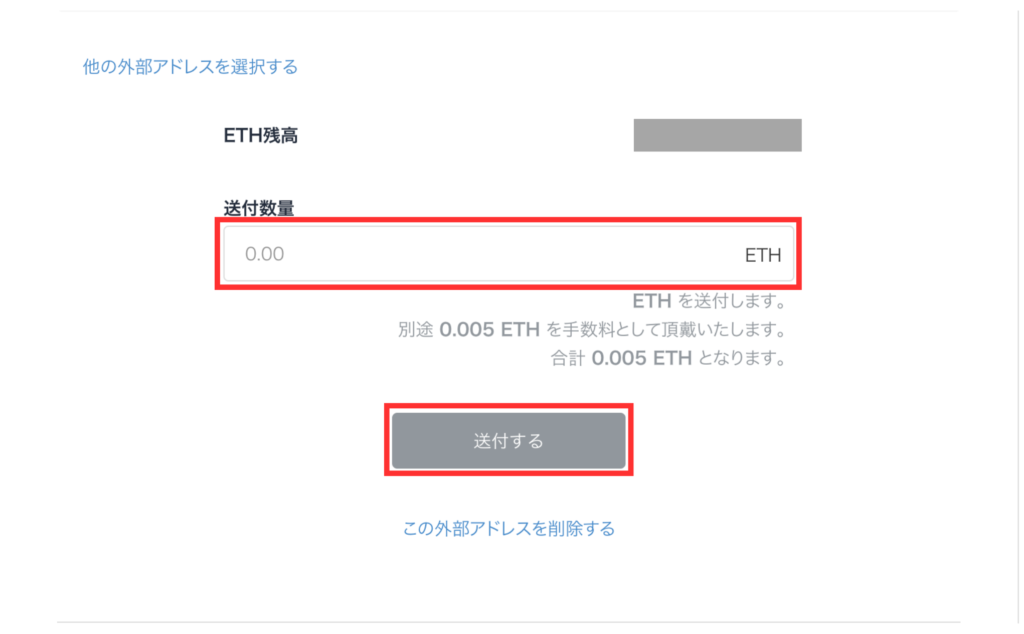

これでイーサリアムの送金完了です!
お疲れ様でした!
送金できているか確認する
イーサリアムアドレスを間違えていると資産はメタマスクに送られずに、闇に消えてしまいます。
ちゃんと送られているか確認しましょう。
メタマスクを開いて反映されているか確認しておけば安心です。
※入金が反映されるまでに時間がかかる場合もあります。
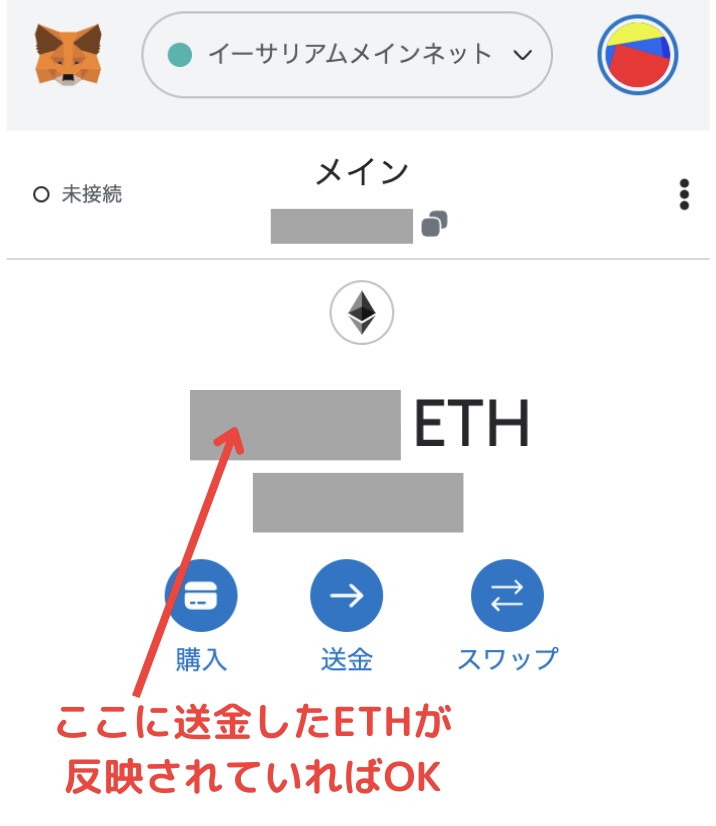
心配な方は少ない金額から送金してみるのもオススメです。
イーサリアムアドレスを間違えていた時の被害を最小限に抑えられます。
まとめ
ビットフライヤーからメタマスクに送金する手順
1度イーサリアムアドレスを登録しておけば次からの送金は簡単にできるようになります。

送金ができたらいよいよNFTの購入ができますよ!
ABOUT ME